Автор:
Judy Howell
Жаратылган Күнү:
2 Июль 2021
Жаңыртуу Күнү:
1 Июль 2024

Мазмун
USB флеш-дисктери USB туташуусу бар компьютерде колдонуу үчүн көп колдонулган файлдарды сактоону жеңилдетет. Бул ыңгайлуу кичинекей эскерүүлөр терабайтка чейинки маалыматты беш сантиметрден ашпаган түзмөктө сактай алат, бирок сактагыч көлөмү азыраак (жана арзаныраак). Файлдарыңызды USB таякчасына көчүрүү укмуштай оңой, муну биринчи жолу жасап жатканда дагы.
Басуу
1ден 2-ыкма: Windowsту колдонуу
 Көчүргүңүз келген файлдарды камтыган папкага өтүңүз. Файл изилдөөчүсүн (Windows Explorer) чыкылдатуу менен ачыңыз ⊞ Win+E түртүү. Сиздин USB-таякчаңызга сактоону каалаган файлдарды тапканга чейин, сол жактагы дисктер жана папкалар тизмеси боюнча жылдырыңыз.
Көчүргүңүз келген файлдарды камтыган папкага өтүңүз. Файл изилдөөчүсүн (Windows Explorer) чыкылдатуу менен ачыңыз ⊞ Win+E түртүү. Сиздин USB-таякчаңызга сактоону каалаган файлдарды тапканга чейин, сол жактагы дисктер жана папкалар тизмеси боюнча жылдырыңыз. - Жеке файлдар көп учурда "Документтер" папкасында сакталат ("Менин Документтерим" же "[Колдонуучунун аты] Документтер" деп да аталат).
- Эгер сиз компьютериңизде сакталган сүрөттөрдү же музыканы издесеңиз, анда "Фото" жана "Музыка" папкаларынан издеңиз.
 USB таякчаны компьютериңиздеги USB портуна туташтырыңыз. USB портторун компьютериңизге жараша ар кайсы жерден тапса болот. Үстөл үстүндөгү компьютерлерде бул порттор шкафтын маңдайкы бөлүгүндө көп болот, бирок аларды монитордун арткы бетинен тапсаңыз болот. Ноутбуктар, адатта, шаймандын эки тарабында тең USB портуна ээ.
USB таякчаны компьютериңиздеги USB портуна туташтырыңыз. USB портторун компьютериңизге жараша ар кайсы жерден тапса болот. Үстөл үстүндөгү компьютерлерде бул порттор шкафтын маңдайкы бөлүгүндө көп болот, бирок аларды монитордун арткы бетинен тапсаңыз болот. Ноутбуктар, адатта, шаймандын эки тарабында тең USB портуна ээ.  Көчүрүлгөн файлдарды жайгаштыруу үчүн USB таякчаңыздан орун табыңыз. Сиз USB флешканын каалаган папкасына файлдарды көчүрө аласыз.
Көчүрүлгөн файлдарды жайгаштыруу үчүн USB таякчаңыздан орун табыңыз. Сиз USB флешканын каалаган папкасына файлдарды көчүрө аласыз. - Сиз таякты сайгандан кийин көп өтпөй сиздин тутумуңуз диалог терезесин көрсөтөт. Варианттардын бири "Папканы ачуу жана файлдарды көрүү" болушу керек. USB таякчаңыздын тамырына (тамыр каталогуна) жетүү үчүн шилтемени чыкылдатыңыз. Файлдарды түздөн-түз ушул папкага же ушул жерден көргөн папкаларга көчүрсө болот.
- Эгерде терезе көрүнбөсө, анда басыңыз ⊞ Win+E жаңы Explorer терезесин ачуу үчүн жана экрандын сол жагындагы USB таякчаңыздын атын эки жолу чыкылдатыңыз. Бул "USB диск" же "Алынуучу сактагыч" же балким өндүрүүчүнүн аталышы (мисалы, "Sandisk") деп аталат.
- Баарын ирээтке келтирүү үчүн эсиңизде бар жаңы папка түзүңүз. Чыкылдатуу менен, USB таякчаңызга жаңы папка түзүңүз Ctrl+Ift Shift+Н., андан кийин папканын атын териңиз (мис., "Жеке", "Сүрөттөр" ж.б.). Пресс . Кирүү. Жаңы папканы ачуу үчүн эки жолу чыкылдатыңыз.
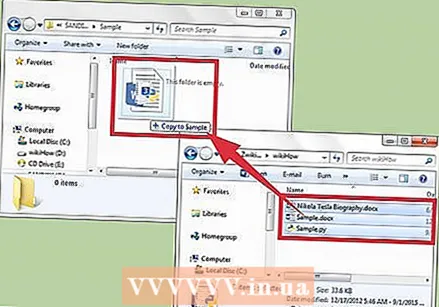 Файлдарды компьютерге USB таякчасынан сүйрөп барыңыз. Эки Explorer терезеси ачык экенине ынаныңыз (бири компьютерден, экинчиси USB таякчасынан) жана файлды компьютерден USB таякчасына сүйрөп барыңыз. Файлды USB таякчасына сүйрөсөңүз, USB таякчасындагы түпнусканы жок кылбай, файлдын жаңы көчүрмөсүн жаратасыз.
Файлдарды компьютерге USB таякчасынан сүйрөп барыңыз. Эки Explorer терезеси ачык экенине ынаныңыз (бири компьютерден, экинчиси USB таякчасынан) жана файлды компьютерден USB таякчасына сүйрөп барыңыз. Файлды USB таякчасына сүйрөсөңүз, USB таякчасындагы түпнусканы жок кылбай, файлдын жаңы көчүрмөсүн жаратасыз. - Бир эле учурда бир нече файлды көчүрүү үчүн, басып туруңуз Ctrl жана ар бир файлды бир жолу чыкылдатыңыз. Бардык файлдар тандалганда, тандалган аймактын каалаган жерин басып, файлдар тобун USB дискке сүйрөңүз.
- Ушундай эле жол менен бүт папкаларды компьютериңизге сүйрөп барсаңыз болот.
 Ачык файлды түздөн-түз USB таякчасына сактаңыз. Эгерде сизде Microsoft Word же Photoshop сыяктуу программада ачык файл болсо, аны Explorer терезелеринин арасына сүйрөбөй, түз эле USB таякчасына сактап койсоңуз болот. "Файлды" чыкылдатып, андан кийин "Башкача сактоо" баскычын басып, USB таякчасында сактоочу жерди тандаңыз.
Ачык файлды түздөн-түз USB таякчасына сактаңыз. Эгерде сизде Microsoft Word же Photoshop сыяктуу программада ачык файл болсо, аны Explorer терезелеринин арасына сүйрөбөй, түз эле USB таякчасына сактап койсоңуз болот. "Файлды" чыкылдатып, андан кийин "Башкача сактоо" баскычын басып, USB таякчасында сактоочу жерди тандаңыз.  USB таякчасын коопсуз чыгарып салыңыз. USB таякчасындагы маалыматтарга зыян келтирбөө үчүн, таякчаны коопсуз алып салыңыз.
USB таякчасын коопсуз чыгарып салыңыз. USB таякчасындагы маалыматтарга зыян келтирбөө үчүн, таякчаны коопсуз алып салыңыз. - Сааттын жанында экрандын төмөнкү оң жагында сиз USB сүрөтчөсүн көрөсүз (сиздин Windows версияңызга жараша, бул жашыл белги болушу мүмкүн). Сөлөкөттү оң баскыч менен чыкылдатып, "Коопсуз чыгарууну" тандаңыз.
- "Түзмөгүңүздү токтон чыгарып салсаңыз болот" деген тастыктоону көргөндө, USB дискти порттон алып салсаңыз болот.
2ден 2-ыкма: Mac колдонуу
 USB таякчаны USB портуна туташтырыңыз. Эгер ноутбукту колдонгон болсоңуз, шаймандын капталдарындагы USB портторун табасыз. Mac компьютеринде порттор көбүнчө монитордун арт жагында жайгашкан. Таяк компьютерге автоматтык түрдө орнотулуп, ал орнотулганда, сиз жумушчу столдо кичинекей ак катуу дискке окшогон жаңы сүрөтчөнү көрөсүз.
USB таякчаны USB портуна туташтырыңыз. Эгер ноутбукту колдонгон болсоңуз, шаймандын капталдарындагы USB портторун табасыз. Mac компьютеринде порттор көбүнчө монитордун арт жагында жайгашкан. Таяк компьютерге автоматтык түрдө орнотулуп, ал орнотулганда, сиз жумушчу столдо кичинекей ак катуу дискке окшогон жаңы сүрөтчөнү көрөсүз.  USB таякчаңыздагы файлдарды көрүңүз. Иш тактаңыздагы жаңы USB таякча сүрөтчөсүн эки жолу чыкылдатыңыз. USB таякчасынын мазмуну жаңы терезеде пайда болот. Файлдарды түздөн-түз тамырга (тамыр каталогуна), же оң панелдеги башка папкага көчүрсөңүз болот.
USB таякчаңыздагы файлдарды көрүңүз. Иш тактаңыздагы жаңы USB таякча сүрөтчөсүн эки жолу чыкылдатыңыз. USB таякчасынын мазмуну жаңы терезеде пайда болот. Файлдарды түздөн-түз тамырга (тамыр каталогуна), же оң панелдеги башка папкага көчүрсөңүз болот. - Бул терезенин ылдый жагында USB таякчасында канча орун бар экендигин көрө аласыз.
- Ошондой эле, USB таякчаны Finder аркылуу таап, андан соң экрандын сол жагындагы "Түзмөктөр" аркылуу USB таякчаны тандасаңыз болот.
 Файлдарды көчүрүү үчүн жаңы папка түзүңүз. Көчүрүп жаткан файлдарыңыз үчүн USB таякчасында жаңы папка түзүү кээде пайдалуу (бирок сөзсүз эле зарыл эмес). Файлдарды алардын мазмунуна ылайыктуу түрдө атоо сизди ирээтке келтирүүгө жардам берет.
Файлдарды көчүрүү үчүн жаңы папка түзүңүз. Көчүрүп жаткан файлдарыңыз үчүн USB таякчасында жаңы папка түзүү кээде пайдалуу (бирок сөзсүз эле зарыл эмес). Файлдарды алардын мазмунуна ылайыктуу түрдө атоо сизди ирээтке келтирүүгө жардам берет. - USB таякчасынын файл терезеси ачык болгондо, басыңыз Ift Shift+And Буйрук+Н. жаңы папка түзүү.
- Папканын атын терип, басыңыз ⏎ Кайтып келүү.
 Компьютериңизден көчүрүп алгыңыз келген файлдарды табыңыз. Finder программасын ачып, USB дискке көчүргүңүз келген файлдарды камтыган папкага өтүңүз.
Компьютериңизден көчүрүп алгыңыз келген файлдарды табыңыз. Finder программасын ачып, USB дискке көчүргүңүз келген файлдарды камтыган папкага өтүңүз.  Файлдарыңызды (файлдарыңызды) USB таякчасына сүйрөп барыңыз. Файлды компьютериңизден өчүрбөй көчүрүү үчүн, аны USB таякчасындагы ачык папкага сүйрөп барыңыз.
Файлдарыңызды (файлдарыңызды) USB таякчасына сүйрөп барыңыз. Файлды компьютериңизден өчүрбөй көчүрүү үчүн, аны USB таякчасындагы ачык папкага сүйрөп барыңыз. - Көчүрүлө турган файлдар үчүн жаңы папка түзгөндөн кийин, ал файлдарды түз эле ошол папкага сүйрөп барыңыз.
- Бир эле учурда бир нече файлды тандоо үчүн, басып туруңуз Control көчүргүңүз келген ар бир файлды чыкылдатып, тандалган файлдарды жаңы жерге сүйрөп барыңыз.
 USB таякчасын чыгарыңыз. USB таякчаңызды компьютериңиздин USB портунан чыгарардан мурун чыгарууну унутпаңыз. Бул маалыматтар бузулушунун алдын алат. Иш тактага өтүп, USB таякчасынын сүрөтчөсүн Таштандыга сүйрөп барыңыз (таштанды таштоо менен "чыгаруу" сүрөтчөсүнө айланат). Андан кийин USB-таякчаны коопсуз алып салсаңыз болот.
USB таякчасын чыгарыңыз. USB таякчаңызды компьютериңиздин USB портунан чыгарардан мурун чыгарууну унутпаңыз. Бул маалыматтар бузулушунун алдын алат. Иш тактага өтүп, USB таякчасынын сүрөтчөсүн Таштандыга сүйрөп барыңыз (таштанды таштоо менен "чыгаруу" сүрөтчөсүнө айланат). Андан кийин USB-таякчаны коопсуз алып салсаңыз болот.
Сунуштар
- Эгерде сиз USB туташтыргычын сайгандан кийин файл издөөчүдөн таппай жатсаңыз, аны алып салып, кайра сайып көрүңүз.
- USB таякчаңызда жетиштүү эс тутуму бар экендигин текшериңиз. 2 ГБ (гигабайт) USB таякчасы көпчүлүк мектеп тапшырмалары же документтерди өткөрүү үчүн жетиштүү болушу керек. Музыканы жана / же сүрөттөрдү түзмөктө сактоону пландап жатсаңыз, 64 ГБ же 128 ГБ бирөөсүн карап көрүңүз.
- Адистердин айтымында, табылган USB таякчалардын жарымы көбүнчө кара ниет адамдар тарабынан колдонулат. Өзүңүздү дайындардан же инсандыкты уурдоодон коргонуу үчүн, USB таякчаңыздагы маалыматтарды шифрлөөнү карап көрүңүз.



